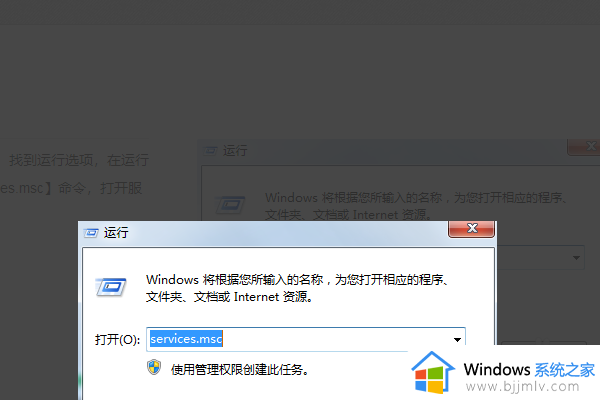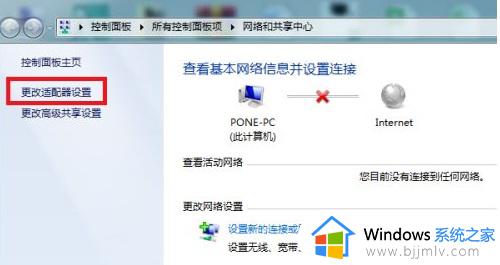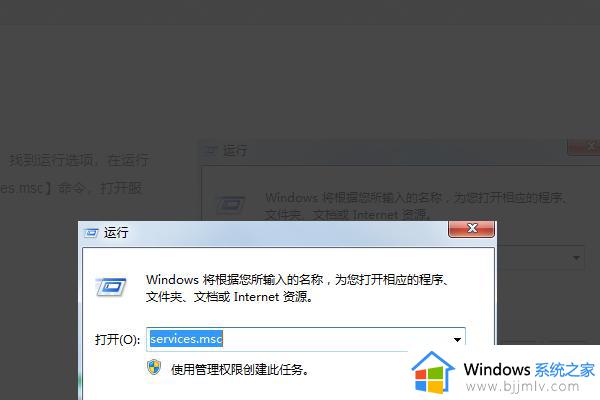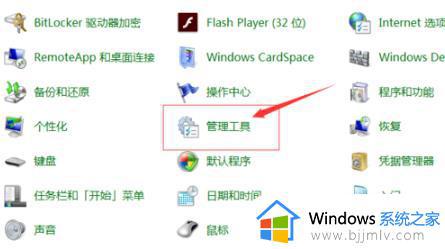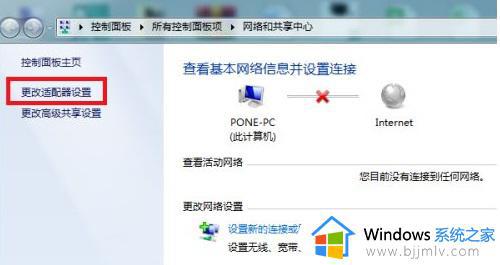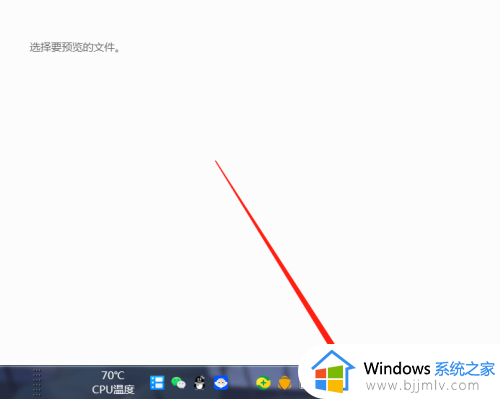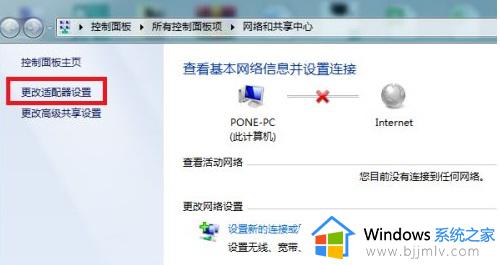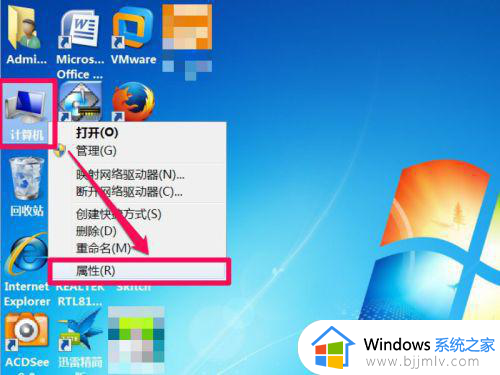win7无线网络连接有个红叉怎么办 win7无线网络连接显示红叉最佳解决方法
更新时间:2023-11-09 10:11:53作者:skai
我们现在的电脑越来越离不开无线网络了,我们小伙伴有时候在使用win7电脑的时候想要连接无线网络时遇到了有红叉的情况,对此我们很多小伙伴遇到这种情况都不知道怎么解决,今天小编就给大家介绍一下win7无线网络连接显示红叉最佳解决方法,快来一起看看吧。
具体方法:
1、首先右击左下角的网络选择“打开网络和共享中心”,并在里面点击“更改适配器”。
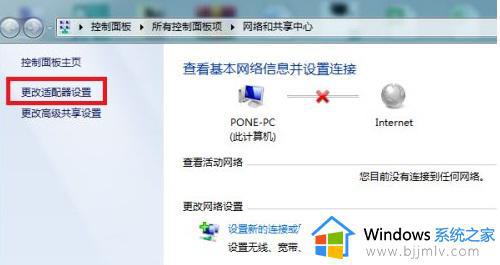
2、然后在里面找到属于自己的无线网络,此时应该是禁用状态。
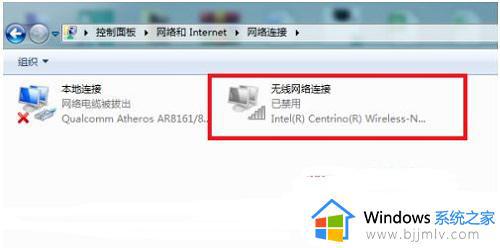
3、右击该无线网络,点击“启用”即可开启。
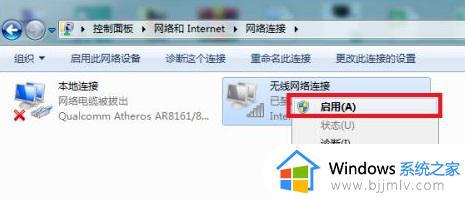
4、然后可以看到此时正在启用无线网络,成功后即可解决。
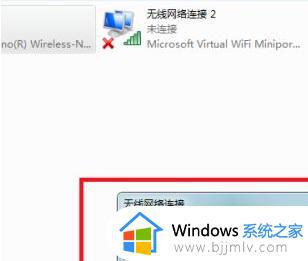
以上全部内容就是小编带给大家的win7无线网络连接显示红叉最佳解决方法详细内容分享啦,碰到相同情况的小伙伴就快点跟着小编一起来看看,希望对你有帮助。